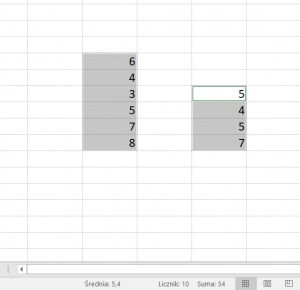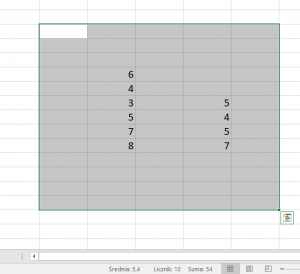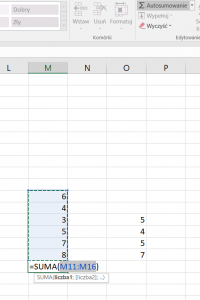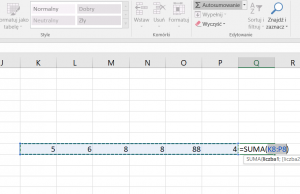Kilka sposobów na sumowanie wartości w arkuszu kalkulacyjnym
opublikowano: 28.07.2010
W Excelu możemy na kilka sposobów sumować wartości w komórkach:
1. Najprostszym sposobem jest zaznaczenie komórek, których wartości chcemy sumować. Wartości nie muszą być równo ułożone w pionie czy poziomie. Możesz zaznaczyć dowolny obszar obejmujące interesujące cię komórki. Wybierając komórki różnych zakresów (obszarów) możesz (nie musisz) przyciskać klawisz Ctrl. Liczba sumy pokazuje się w prawym dolnym rogu.
Jeśli w dolnym pasku nie pokazuje się suma, to kliknij tam prawym przyciskiem myszy i dostosuj pasek stanu wybierając opcję „suma”.
2. Jeśli mamy wartości ułożone w kolumnie lub w wierszu, to możemy zastosować funkcję sumy (funkcja autosumowania).
W tym celu klikamy na komórkę, gdzie chcemy zapisać sumę wartości. Zazwyczaj jest to komórka pod kolumną lub za danym wierszem. Klikając w tę ikonę pojawia się nam obszar zaznaczony przerywaną linią, który może swobodnie zmieniać. Jeśli za pomocą tego pola zaznaczymy komórki, których wartości chcemy sumować, naciskamy enter.
3. Ten sam efekt możemy otrzymać, jeśli ręcznie wpiszemy formułę używając funkcji SUMA
=SUMA(A1:A10)
Zapamiętaj!
– Każda funkcja jest poprzedzona znakiem równości.
– A1 oznacza, że zakres naszego pola, które sumujemy, zaczyna się w komórce A1.
– A10 oznacza, że na tej komórce funkcja kończy sumowanie.
– Pomiędzy nazwami dwóch komórek wstawiamy przycisk dwukropka. Dwukropek Oznacza zakres, zaś średnik oddziela argumenty.
Treść formuły wyświetla się zawsze w pasku formuły nad arkuszem. Kiedy wykonałeś już sumowanie i w komórce pojawiła się pożądana suma, to po najechaniu na tę komórkę, w pasku formuły nad arkuszem wyświetli się funkcja, którą wpisałeś.
4. Wykonując sumowanie tym sposobem nie musisz wpisywać ręcznie nazw komórek. Po wpisaniu komórkę, gdzie ma się pojawić wynik dodawania komendy =SUMA( możesz za pomocą strzałek na klawiaturze wybrać odpowiednią komórkę najeżdżając na nią. Następnie wpisujesz znak dwukropka i powtarzasz czynność zaznaczania komórki kończącej sumowanie (w danej kolumnie lub wierszu). Potem kończysz komendę funkcji zamykając ją nawiasem ) i klikasz enter. Za pomocą tej funkcji możesz także sumować wartości komórek nie będące poukładane w wierszu czy kolumnie.
W tym przypadku po napisaniu =SUMA( każdorazowo wybierasz komórkę oddzielając je średnikiem w składni funkcji, np. =SUMA (A3;A7;H8).
Pamiętaj, że średnik oddziela argumenty funkcji. Sumujemy przykładowe 2 argumenty: A1:B10 i C11.
Treść formuły jest następująca =SUMA(A1:B10;C11)